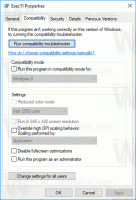Hoe bestanden overzetten / back-uppen op iOS via iTools pc?
Ben je het zat om dezelfde oude ingewikkelde methoden te gebruiken om gegevens van je iOS-apparaat naar andere apparaten over te zetten? Het beheren van applicaties/games en het veilig overzetten van de foto's en video's van je iOS-apparaat kan erg lastig zijn, vooral als je geen toegang hebt tot je iTunes-account.
Advertentie
Dus is er een alternatief dat u kunt gebruiken om uw gegevens probleemloos over te dragen? Het antwoord daarop is: ja!
iTools is een vereenvoudigde applicatie die erg handig voor je zal zijn als je problemen ondervindt met je iTunes/iCloud ID. U kunt de applicatie eenvoudig naar uw apparaat downloaden en voila, al uw problemen met gegevensoverdracht worden in een fractie van een seconde opgelost. De applicatie kan u helpen bij het herstellen, extraheren en beveiligen van elk type gegevens zonder langdurige of tijdrovende processen.
Hier is een korte handleiding om u te helpen bij het herstellen of back-uppen van de gegevens van uw iOS-apparaat met behulp van iTools.
Maak een back-up van de gegevens van uw iOS-apparaat met iTools
Stap 1: Klik op de Toolbox in de iTools-app op uw pc.
Stap 2: Ga naar de optie "Mobiele opslag", er verschijnt een nieuw venster zodra u op de optie klikt.
Stap 3: Klik op de knop "Importeren" in het nieuwe venster.
Stap 4: Selecteer de optie Bestand/Map (welke het meest geschikt is voor uw behoefte.)
Stap 5: Stuur een onbeperkt aantal contacten, muziek, documenten, foto's of video's naar uw iPhone vanaf elk apparaat.
iTools is een multifunctioneel hulpmiddel waarmee u uw iPod/iPad/iPhone moeiteloos kunt beheren, het is volledig geschikt voor de nieuwste iOS 12. De applicatie ondersteunt Windows 8.1/8, Windows 7, Windows 10, Vista en XP.
Als het gebruik van uw eigen GPS-locatie een punt van zorg voor u is, dan is iTools de perfecte app voor u. Het biedt u een nep-GPS-locatie voor uw iPhone/iPad, zodat u de locatie van uw apparaat gemakkelijk kunt maskeren.

Als u vervolgens bestanden (foto's) van pc via iTools naar uw iPhone wilt overbrengen, volgt hier een korte handleiding die u kunt volgen.
De belangrijkste stap die u moet volgen, is ervoor zorgen dat uw iPhone correct is aangesloten op uw pc. Zodra u de apparaten hebt aangesloten, voert u iTools uit op uw pc. Als u bijvoorbeeld foto's naar uw iPhone probeert te exporteren of afbeeldingen in hun oorspronkelijke resolutie wilt bekijken, volgt u deze stappen:
Om bestanden (foto's) naar uw iPhone over te zetten van pc via iTools,
Stap 1: Klik op de optie "Apparaat" op de interface.
Stap 2: Klik nu op "Foto's > foto's" (in de linkerzijbalk). Hier kunt u alle foto's bekijken die op uw iOS-apparaat zijn opgeslagen.
Hier kunt u de foto's op uw apparaat gemakkelijk scheiden op basis van tijd, naam, grootte, datum, enz. via de pictogrammen in de rechterbovenhoek van uw scherm.
Stap 3: Kies de foto's die u wilt overbrengen en klik op de knop "Exporteren".
U kunt meerdere afbeeldingen tegelijk selecteren en verzenden met de Ctrl-toets.
Stap 4: Vervolgens wordt u gevraagd een locatie te selecteren om uw foto's of andere bestanden op te slaan.
Breng de gegevens van uw keuze over naar uw gewenste locatie.
Aan de andere kant, als u foto's van elk apparaat naar uw iPhone wilt overbrengen, hoeft u alleen maar op "Importeren" te klikken om te beginnen. Nu kunt u alle oude gegevens gemakkelijk terugzetten op uw mobiel.
Een andere belangrijke zorg en regelmatig gestelde vraag is hoe men boeken kan overzetten met iTools PC?
De gebruiksvriendelijke interface en geavanceerde technologie van iTools hebben deze vraag van u opgelost. Enige eerdere ervaring met het gebruik van iBooks moet je in verwarring hebben gebracht vanwege de moeilijkheid die de tool heeft als het gaat om het downloaden van een PDF op een iOS-apparaat. U kunt op twee eenvoudige manieren boeken overzetten van uw pc naar uw mobiel en vice versa.
Een andere geweldige functie van iTools is dat je muziek op meerdere manieren van je iOS-apparaat naar je pc kunt sturen via iTools en u loopt geen risico uw verzameling iPhone-tracks te vernietigen wanneer u de twee apparaten synchroniseert om de overdracht. Net als bij de iTunes-applicatie kun je onbeperkt nummers naar keuze downloaden.
Stappen om iBooks vanaf uw iPhone naar uw pc te exporteren
Stap 1: Begin door uw mobiel op uw computer aan te sluiten.
Stap 2: Klik op het iTools-programma.
Stap 3: Klik op "Apparaat".
Stap 4: Klik vervolgens op 'Boeken'.
Stap 5: Klik ten slotte op "iBooks"
Er wordt een lijst weergegeven met het vooraf gedownloade materiaal dat beschikbaar is op uw apparaat. U kunt details bekijken, zoals de naam van de auteur, de naam van het boek, de grootte en de beoordeling die voor u beschikbaar worden gesteld.
Conclusie
iTools is het beste alternatief dat op de markt verkrijgbaar is als u iTunes wilt vervangen. iTools kan het overbrengen van gegevens en bestanden veel gemakkelijker maken. Of je nu een amateur of een pro bent in het omgaan met technische toepassingen, dit zal voor iedereen erg handig zijn.